BrowserAddonsView: Sehen Sie alle Ihre Browsererweiterungen an einem Ort
Sie können Ihre Browsererweiterungen mithilfe des integrierten Erweiterungs-Managers in den meisten Browsern problemlos verwalten. Was aber, wenn Sie mehr als einen Browser verwenden? Mit dem Erweiterungsmanager in Chrome können Sie beispielsweise Firefox-Add-Ons nicht im Auge behalten.
Hier hilft Ihnen die neue Freeware BrowserAddonsView von Nirsoft, alle in Ihrem System installierten Erweiterungen zu sehen. Lassen Sie uns sehen, wie BrowserAddonsView Ihnen helfen kann, Browsererweiterungen zu verfolgen.
Hinweis: BrowserAddonsView unterstützt nur gängige Browser wie Chrome, Firefox und Internet Explorer. Wenn Sie einen anderen Browser verwenden, z. B. Opera, können die Erweiterungen nicht erkannt werden.
BrowserAddonsView herunterladen
BrowserAddonsView ist eine portable Anwendung mit weniger als 300kb komprimierte Datei zum Download. Gehen Sie einfach zur offiziellen BrowserAddonsView-Seite und laden Sie die 32-Bit- oder 64-Bit-Datei herunter (abhängig von Ihrem System).
Sobald die ZIP-Datei heruntergeladen wurde, müssen Sie sie extrahieren. Es besteht keine Notwendigkeit, etwas zu installieren. Sobald alle Dateien extrahiert sind, öffnen Sie einfach die Datei "BrowserAddonsView.exe" und es wird gestartet.

Verwenden von BrowserAddonsView
Wenn Sie das Programm starten, scannt es automatisch das System Ihres PCs und zeigt Ihnen alle installierten Erweiterungen an. Sie können den Namen der Erweiterung, den Browser, in dem sie sich befinden, und ihren aktuellen Status anzeigen, z. B. ob sie aktiviert oder deaktiviert sind. Diese Informationen sollten mehr als genug sein, um zu sehen, welche Erweiterungen in Ihrem System installiert sind und ob sie aktiviert oder deaktiviert sind. Darüber hinaus lädt das Tool alle installierten Erweiterungen, einschließlich ausgeblendeter Erweiterungen, die nicht im Erweiterungsmanager des Browsers angezeigt werden. Dies macht es perfekt für die Erkennung unerwünschter und verdächtiger Erweiterungen.

Sie können auf weitere Informationen zu einer Erweiterung zugreifen, indem Sie mit der rechten Maustaste darauf klicken und im Kontextmenü "Eigenschaften" auswählen. Die Informationen umfassen (falls verfügbar) Installationszeit, Erweiterungs-URL, Speicherort der Addon-Datei, Größe, Änderungsupdate und einige andere grundlegende Informationen.


Über das gleiche Kontextmenü können Sie auch das Erweiterungsprofil und den Ordner sehen, in dem es sich befindet. Leider bietet BrowserAddonsView nicht wirklich Optionen zum Aktivieren, Deaktivieren, Deinstallieren oder andere Änderungen an den Erweiterungen.

Eigenschaften von BrowserAddonsView
Oben war die Kernfunktion dieses Tools, mit dem Sie alle Ihre Erweiterungen an einem Ort sehen und zusätzliche Informationen zu ihnen erhalten. BrowserAddonsView hat auch einige andere Funktionen und Funktionalitäten, die Sie interessieren könnten.
- Sie können die Add-Ons-Liste von einem Remote-Computer anzeigen, der mit demselben Netzwerk verbunden ist. Gehen Sie einfach zu "Erweiterte Optionen" aus dem "Optionen" -Menü, und Sie sehen die Option, Addons aus benutzerdefinierten Web-Browser-Profilen zu laden.
- Exportieren Sie die Liste in eine lesbare Datei wie .txt, .xml und HTML.
- Anpassbare Oberfläche, mit der Sie den Ort des Gegenstands und den Stil der Liste ändern können.
- Lädt Erweiterungen aus mehreren Browserprofilen, um sie problemlos verfolgen zu können.
- Kommt mit einer "Kopieren" -Option, um die Informationen überall dort einzufügen, wo Sie möchten.
Fazit
Wenn Sie zusätzliche Informationen zu Erweiterungen suchen möchten, die in Ihrem System installiert sind, oder wenn Sie alle installierten Erweiterungen an einem Ort anzeigen möchten, ist BrowserAddonsView perfekt. Leider gibt es Ihnen nicht genügend Optionen, um die Erweiterungen zu verwalten. Die Möglichkeit, eine Erweiterung zumindest zu deaktivieren / aktivieren oder zu deinstallieren, wäre ein Lebensretter gewesen.




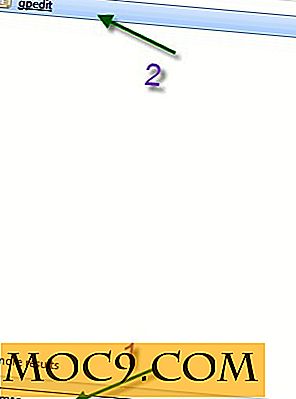
![So schalten Sie Ihre Internetverbindung automatisch ein, um die Akkulaufzeit zu verlängern [Android]](http://moc9.com/img/cleverconnectivity-data-connection.jpg)

